Brother QL-800 User Manual
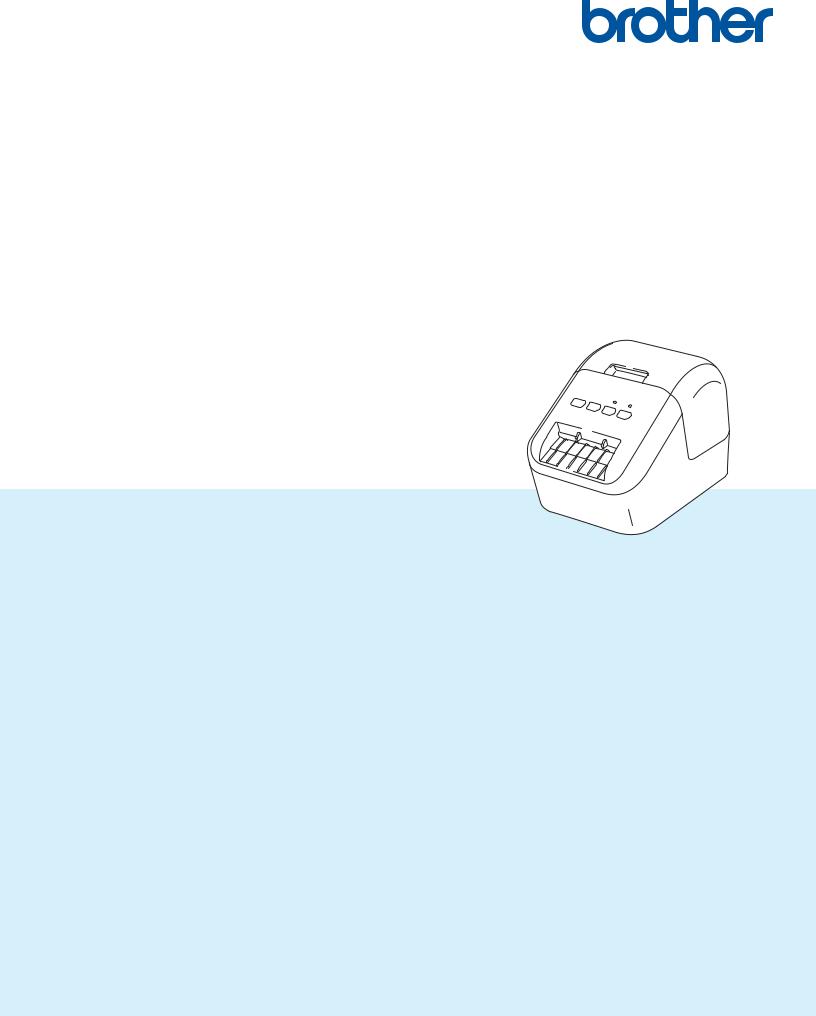
Příručka uživatele
QL-800
Nejprve si přečtěte Příručku bezpečnosti výrobku a potom Stručný návod k obsluze, kde naleznete pokyny ke správné instalaci. Po přečtení příručku uschovejte na bezpečném místě k rychlému nahlédnutí.
Verze 04
CZE
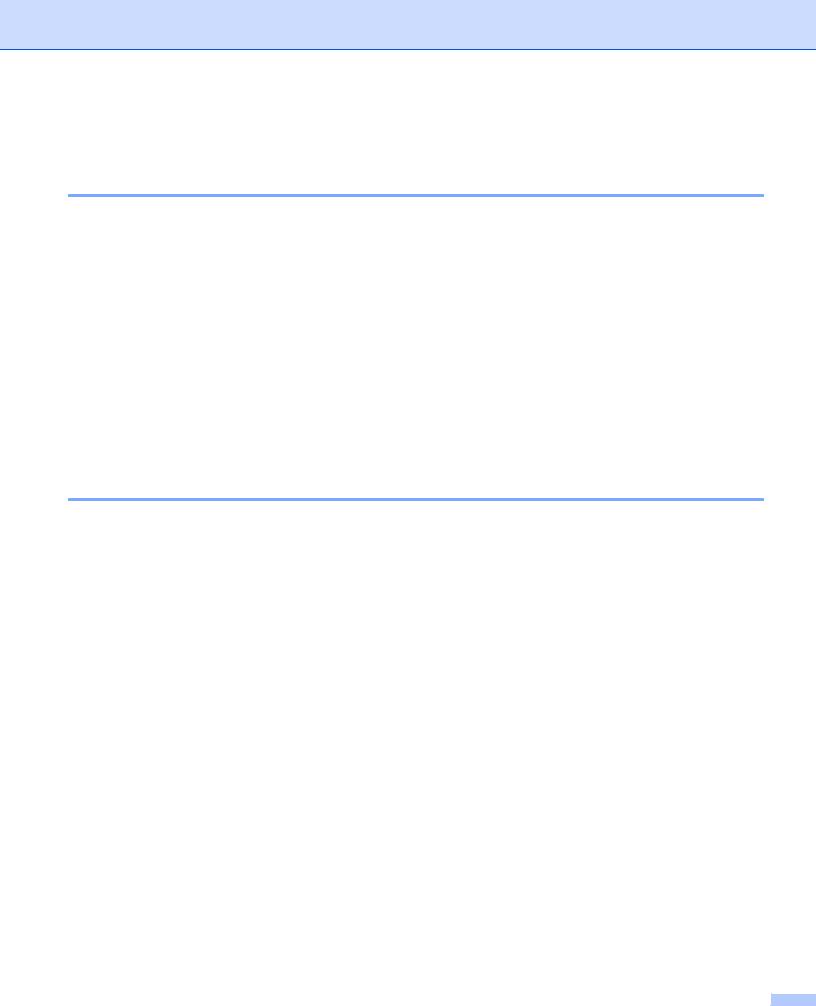
Úvod
Důležité upozornění
Obsah tohoto dokumentu a technické údaje příslušného produktu podléhají změnám bez předchozího upozornění.
Společnost Brother si vyhrazuje právo provádět změny ve zde obsažených technických údajích
a materiálech bez upozornění a není zodpovědná za žádné škody (včetně následných) způsobené spoléháním se na prezentované materiály, včetně např. typografických a dalších chyb vztahujících se k publikacím.
Snímky obrazovky v tomto dokumentu se mohou lišit podle operačního systému počítače, modelu produktu a verze programu.
Před použitím tiskárny štítků Brother si nezapomeňte přečíst všechny dokumenty dodané k tiskárně, a získat tak potřebné informace o bezpečnosti a správném používání produktu.
Tiskárna vyobrazená na obrázcích se může od vaší tiskárny lišit.
Dostupné možnosti a spotřební materiály se mohou lišit podle země.
Dostupné příručky
Brother support web naleznete na adrese support.brother.com. Nejnovější příručky naleznete po kliknutí na odkaz Příručky na stránce věnované vašemu modelu zařízení.
Příručka bezpečnosti výrobku 1 |
V této příručce naleznete informace o bezpečnosti. Přečtěte si ji, ještě |
|
než tiskárnu začnete používat. |
|
|
Stručný návod k obsluze 1 |
Tato příručka obsahuje základní informace o používání tiskárny spolu |
|
s radami pro odstraňování problémů. |
Příručka uživatele 2 |
V této příručce jsou uvedeny další informace o nastavení a provozu |
|
tiskárny, rady pro odstraňování problémů a pokyny k provádění |
|
údržby. |
1Tištěná příručka v krabici
2Příručka ve formátu PDF na Brother support webu
i |

Symboly používané v této příručce
V této příručce se vyskytují následující symboly:
VAROVÁNÍ |
Upozorňují na to, jak postupovat, aby se zabránilo nebezpečí zranění. |
|
|
UPOZORNĚNÍ |
Upozorňují, jak postupovat, aby se zabránilo drobným poraněním nebo poškození |
tiskárny štítků Brother. |
|
|
|
Důležité |
Označuje informace nebo pokyny, kterých byste se měli držet. Zanedbání |
uvedených informací může vést k poškození nebo selhání funkce přístroje. |
|
Poznámka |
Označuje informace nebo pokyny, které vám pomohou lépe produktu porozumět |
a efektivněji ho používat. |
|
|
|
ii |
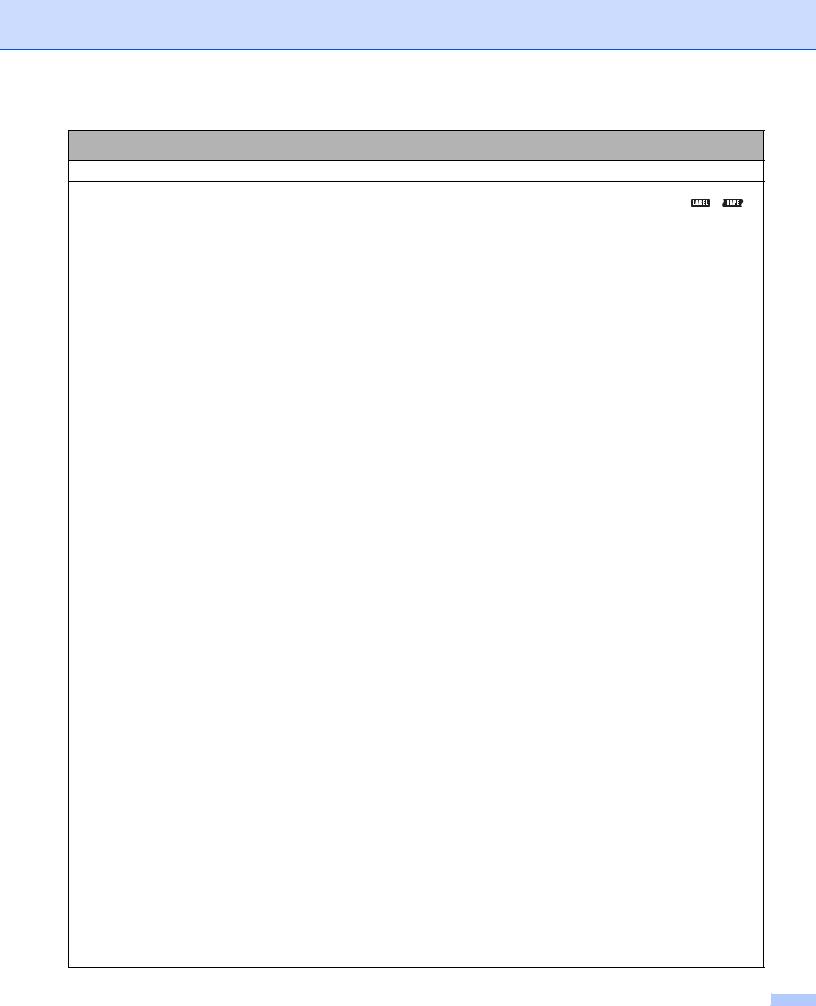
Obecná preventivní opatření
DK role (DK štítek a DK páska)
Používejte pouze pravé spotřební materiály a příslušenství společnosti Brother (mají značky  ,
,  ). NEPOUŽÍVEJTE žádná neautorizovaná příslušenství a spotřební materiály.
). NEPOUŽÍVEJTE žádná neautorizovaná příslušenství a spotřební materiály.
Jestliže štítek připevníte na vlhký, zašpiněný nebo mastný povrch, může se snadno odlepit. Před připevněním štítku očistěte povrch, na který jej chcete připevnit.
DK role využívají termopapír nebo termální film, který, pokud je vystaven ultrafialovému záření, větru či dešti, může ztrácet barvu nebo se z povrchů odloupnout.
DK role NEVYSTAVUJTE přímému působení slunečního světla, vysokých teplot, vysoké vlhkosti nebo prachu. Uchovávejte DK role na chladném a temném místě. Používejte je ihned po otevření obalu.
Poškrábete-li potištěný povrch štítku nehty nebo nějakým kovovým předmětem nebo dotknete-li se potištěného povrchu vlhkýma či mokrýma rukama, může to způsobit změnu barvy nebo její vyblednutí.
Štítky NENALEPUJTE na osoby, zvířata ani rostliny. Nikdy také nenalepujte štítky bez povolení na veřejný nebo soukromý majetek.
Protože konec DK role je navržen tak, aby nepřiléhal k cívce se štítky, poslední štítek se nemusí podařit správně odstřihnout. Pokud k tomu dojde, vyjměte zbývající štítky, vložte novou DK roli a vytiskněte poslední štítek znovu.
Poznámka: Aby se tento jev vykompenzoval, počet DK štítků obsažených v každé DK roli může být o něco vyšší, než je udáváno.
Jestliže štítek odstraníte po jeho připevnění k nějakému povrchu, mohou na tomto povrchu zůstat části štítku.
Dříve než použijete štítky na CD/DVD, řiďte se pokyny v návodu k použití vašeho CD/DVD přehrávače ohledně nalepování štítků na CD/DVD.
Štítky na CD/DVD NEPOUŽÍVEJTE v CD/DVD přehrávači se slotem pro zavádění CD/DVD disků.
Jakmile štítek na CD/DVD nalepíte na CD/DVD disk, NEODLEPUJTE ho, protože byste mohli strhnout tenkou povrchovou vrstvu disku, což by disk poškodilo.
NENALEPUJTE štítky na CD/DVD na CD/DVD disky navržené pro použití s inkoustovými tiskárnami. Štítky se z těchto disků snadno odlepují a používání disků s odlepujícími se štítky může vést ke ztrátě nebo poškození dat.
Při nalepování štítků na disky CD/DVD používejte aplikátor dodaný s rolemi štítků na CD/DVD. Zanedbání této zásady by mohlo vést k poškození CD/DVD přehrávače.
Uživatel přijímá plnou zodpovědnost za nalepování CD/DVD štítků. Společnost Brother se zříká jakékoliv zodpovědnosti za ztrátu nebo poškození dat způsobené nevhodným použitím štítků na CD/DVD.
Buďte opatrní, abyste DK roli neupustili.
DK role používají termopapír a termální film. Na slunci a při působení tepla jak štítek, tak výtisk vyblednou. NEPOUŽÍVEJTE DK role na venkovní použití, které vyžaduje odolnost.
V závislosti na umístění, materiálu a podmínkách okolního prostředí se může štítek odlepit nebo stát neodstranitelným. Barva štítku se může změnit nebo přilnout k jiným objektům. Než štítek někam umístíte, ověřte si podmínky okolního prostředí a zkontrolujte příslušný materiál. Vyzkoušejte štítek tak, že umístíte jeho malý kousek na nějaké nenápadné místo zamýšleného povrchu.
Pokud výsledky tisku nesplňují očekávání, použijte možnosti úprav v ovladači tiskárny nebo v Nástroji pro nastavení tiskárny.
iii
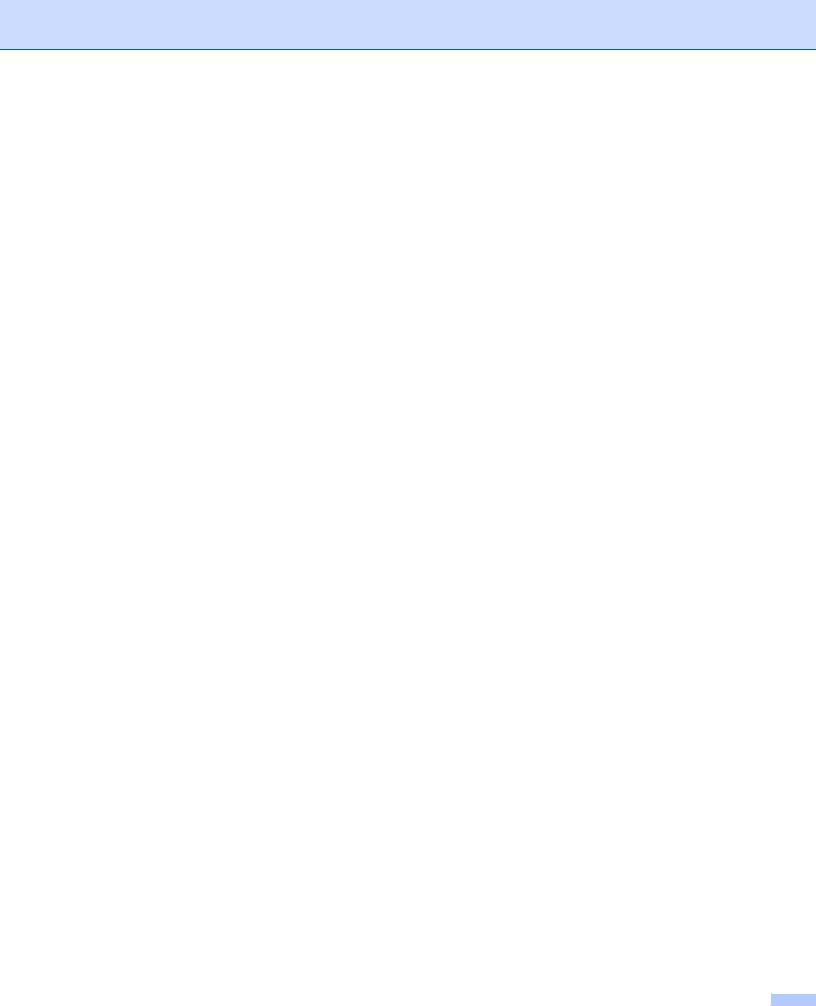
DŮLEŽITÁ POZNÁMKA
Windows Vista v tomto dokumentu představuje všechny edice Windows Vista.
Windows 7 v tomto dokumentu představuje všechny edice systému Windows 7.
Windows 8 v tomto dokumentu představuje všechny edice systému Windows 8.
Windows 8.1 v tomto dokumentu představuje všechny edice systému Windows 8.1.
Windows 10 v tomto dokumentu představuje edice Windows 10 Home, Windows 10 Pro, Windows 10 Enterprise a Windows 10 Education.
Windows 10 v tomto dokumentu nepředstavuje edice Windows 10 Mobile, Windows 10 Mobile Enterprise ani Windows 10 IoT Core.
Některé modely nemusejí být dostupné ve všech zemích.
iv
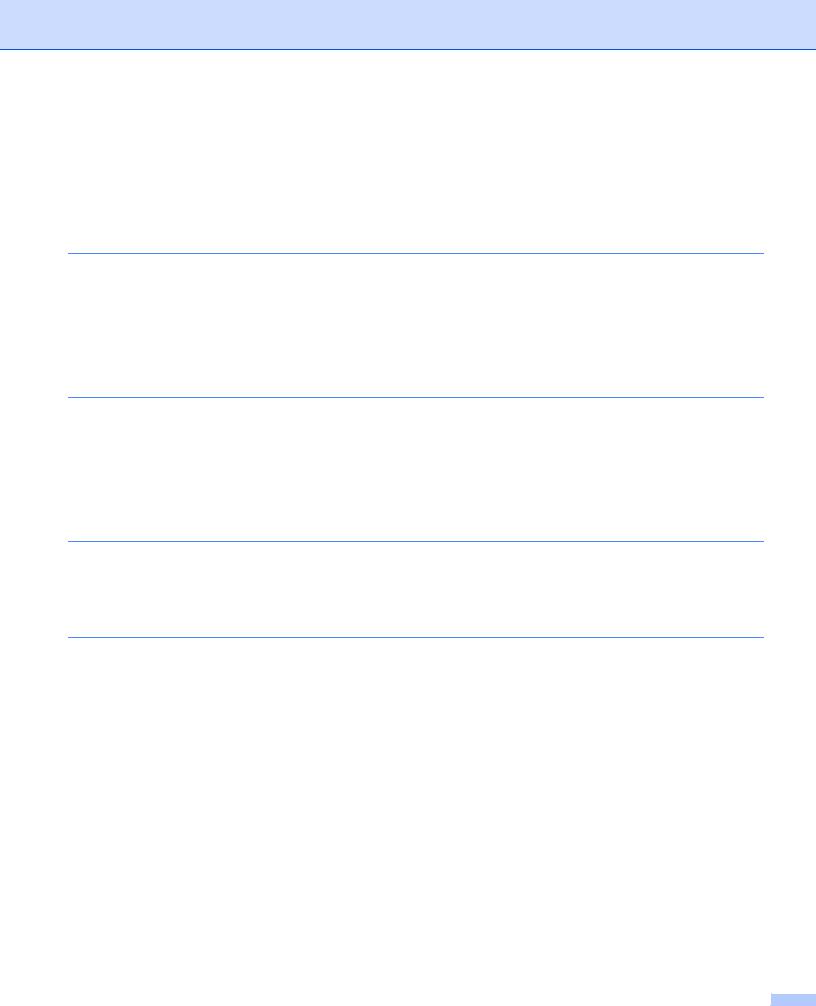
Obsah |
|
||
Část I |
Základní operace |
|
|
1 |
Nastavení tiskárny štítků Brother |
2 |
|
|
|
Popis částí ................................................................................................................................................. |
2 |
|
|
Pohled zepředu ................................................................................................................................... |
2 |
|
|
Pohled zezadu..................................................................................................................................... |
3 |
|
|
Vkládání DK role........................................................................................................................................ |
4 |
|
|
Připojení napájecího kabelu pro střídavý proud ........................................................................................ |
6 |
|
|
Zapnutí/vypnutí napájení ........................................................................................................................... |
6 |
2 |
Tisk s použitím počítače (P-touch Editor) |
7 |
|
|
|
Instalace programu a ovladačů tiskárny na počítač................................................................................... |
7 |
|
|
Připojení tiskárny štítků Brother k počítači................................................................................................. |
7 |
|
|
Tisk z počítače........................................................................................................................................... |
8 |
|
|
Dostupné aplikace ............................................................................................................................... |
8 |
|
|
Vytváření štítků z počítače .................................................................................................................. |
9 |
|
|
Připevňování štítků............................................................................................................................ |
10 |
3 |
Tisk z mobilního zařízení (pouze Android) |
11 |
|
|
|
Dostupná aplikace ............................................................................................................................. |
11 |
|
|
Tisk z mobilního zařízení......................................................................................................................... |
12 |
|
|
Připevňování štítků............................................................................................................................ |
12 |
4 |
Změna nastavení tiskárny štítků Brother |
13 |
|
|
|
Nástroj pro nastavení tiskárny pro systém Windows ............................................................................... |
13 |
|
|
Před použitím Nástroje pro nastavení tiskárny.................................................................................. |
13 |
|
|
Použití Nástroje pro nastavení tiskárny pro systém Windows ................................................................. |
14 |
|
|
Nastavení zařízení pro systém Windows................................................................................................. |
16 |
|
|
Dialogové okno Nastavení................................................................................................................. |
16 |
|
|
Lišta nabídek ..................................................................................................................................... |
18 |
|
|
Karta Základní ................................................................................................................................... |
18 |
|
|
Karta Pokročilé .................................................................................................................................. |
19 |
|
|
Použití změn nastavení na více tiskáren štítků ................................................................................. |
19 |
|
|
Printer Setting Tool pro Macintosh .......................................................................................................... |
20 |
|
|
Před použitím nástroje Printer Setting Tool....................................................................................... |
20 |
|
|
Použití nástroje Printer Setting Tool pro počítače Macintosh .................................................................. |
20 |
|
|
Dialogové okno Nastavení................................................................................................................. |
21 |
|
|
Karta Basic (Základní) ....................................................................................................................... |
22 |
|
|
Karta Advanced (Pokročilé)............................................................................................................... |
22 |
|
|
Použití změn nastavení na více tiskáren štítků ................................................................................. |
23 |
v |

5 |
Další funkce |
24 |
|
|
|
Potvrzení nastavení tiskárny štítků Brother ............................................................................................. |
24 |
|
|
Konfigurace dvoubarevného tisku pomocí jiných aplikací ....................................................................... |
24 |
|
|
Distribuovaný tisk (pouze systém Windows) ........................................................................................... |
26 |
Část II |
Aplikace |
|
|
6 |
Jak používat program P-touch Editor |
30 |
|
|
|
Systém Windows ..................................................................................................................................... |
30 |
|
|
Spuštění programu P-touch Editor .................................................................................................... |
30 |
|
|
Tisk pomocí programu P-touch Editor ............................................................................................... |
32 |
|
|
Tisk za použití 62 mm DK role (černá/červená) ................................................................................ |
34 |
|
|
Nastavení rozsahu červené, jasu a kontrastu ................................................................................... |
37 |
|
|
Systém Mac............................................................................................................................................. |
39 |
|
|
Spuštění programu P-touch Editor .................................................................................................... |
39 |
|
|
Provozní režimy................................................................................................................................. |
39 |
|
|
Konfigurace dvoubarevného tisku ..................................................................................................... |
40 |
|
|
Nastavení červené............................................................................................................................. |
41 |
7 |
Jak používat aplikaci P-touch Library (pouze systém Windows) |
42 |
|
|
|
P-touch Library ........................................................................................................................................ |
42 |
|
|
Spuštění programu P-touch Library......................................................................................................... |
42 |
|
|
Otevírání a úprava šablon ....................................................................................................................... |
43 |
|
|
Tisk šablon............................................................................................................................................... |
44 |
|
|
Vyhledávání šablon ................................................................................................................................. |
45 |
8 |
Jak používat aplikaci P-touch Editor Lite (pouze systém Windows) |
47 |
|
9 |
Jak aktualizovat programové vybavení P-touch |
51 |
|
|
|
Aktualizace programů P-touch Editor ...................................................................................................... |
51 |
|
|
Systém Windows ............................................................................................................................... |
51 |
|
|
Systém Mac....................................................................................................................................... |
53 |
|
|
Aktualizace programu P-touch Editor Lite (pouze systém Windows) a firmwaru .................................... |
54 |
|
|
Systém Windows ............................................................................................................................... |
54 |
|
|
Systém Mac....................................................................................................................................... |
56 |
Část III |
Příloha |
|
|
10 |
Resetování tiskárny štítků |
59 |
|
|
|
Obnovení veškerých nastavení do továrního nastavení pomocí tlačítek na tiskárně štítků .................... |
59 |
|
|
Resetování dat pomocí Nástroje pro nastavení tiskárny ......................................................................... |
59 |
vi
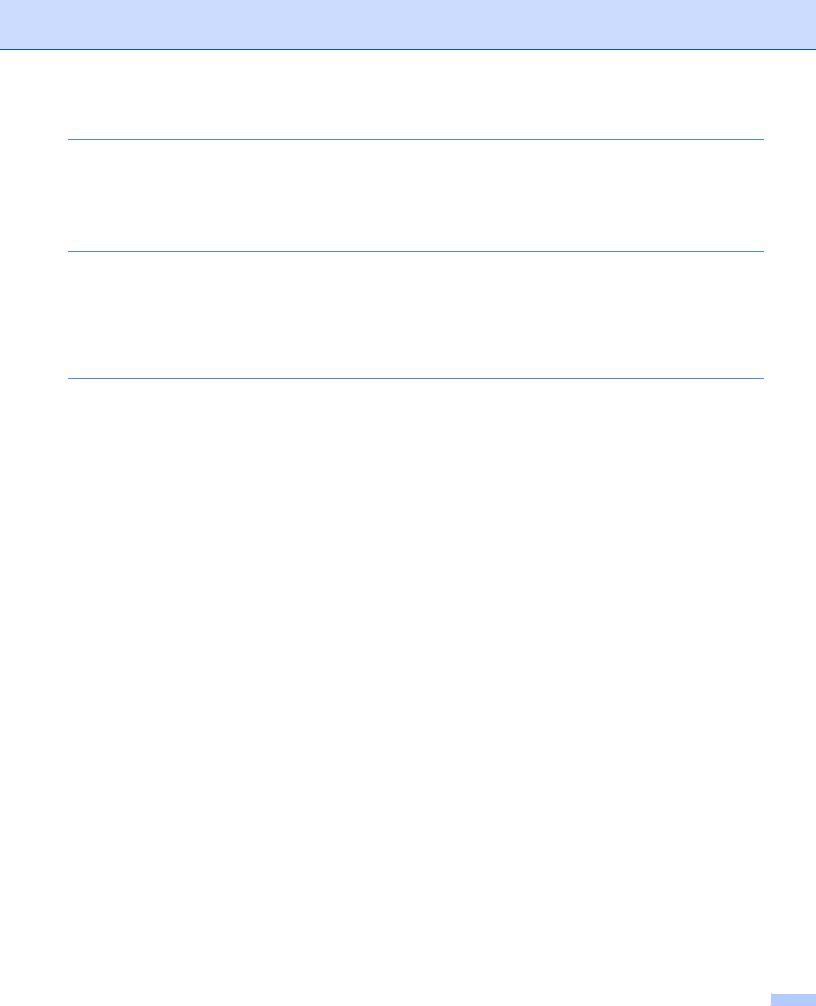
11 |
Údržba |
60 |
|
Čištění vnějšku přístroje .......................................................................................................................... |
60 |
|
Čištění tiskové hlavy................................................................................................................................ |
60 |
|
Čištění válečku ........................................................................................................................................ |
60 |
|
Čištění výstupu štítků............................................................................................................................... |
62 |
12 |
Odstraňování problémů |
63 |
|
Přehled .................................................................................................................................................... |
63 |
|
Problémy s tiskem ............................................................................................................................. |
64 |
|
Informace o verzi ............................................................................................................................... |
67 |
|
LED kontrolky .......................................................................................................................................... |
68 |
|
Odstraňování problémů..................................................................................................................... |
70 |
13 |
Technické údaje o produktu |
71 |
|
Technické údaje tiskárny štítků................................................................................................................ |
71 |
vii
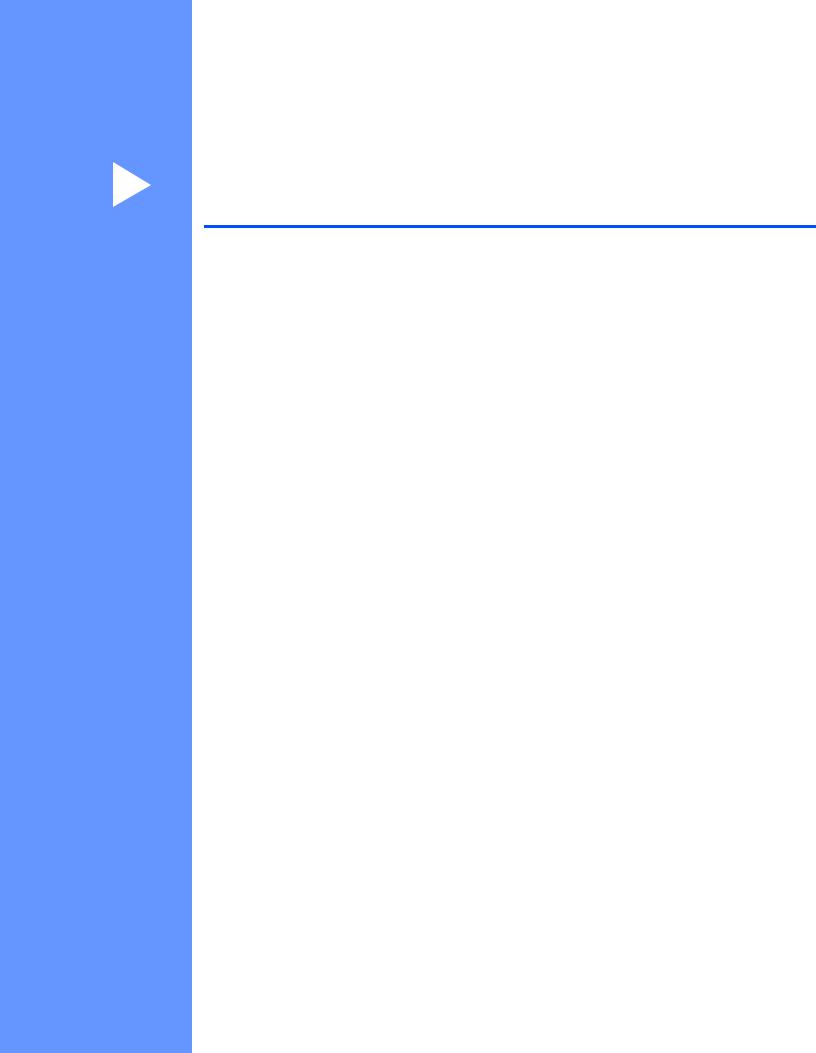
Část I
Základní operace
Nastavení tiskárny štítků Brother |
2 |
Tisk s použitím počítače (P-touch Editor) |
7 |
Tisk z mobilního zařízení (pouze Android) |
11 |
Změna nastavení tiskárny štítků Brother |
13 |
Další funkce |
24 |
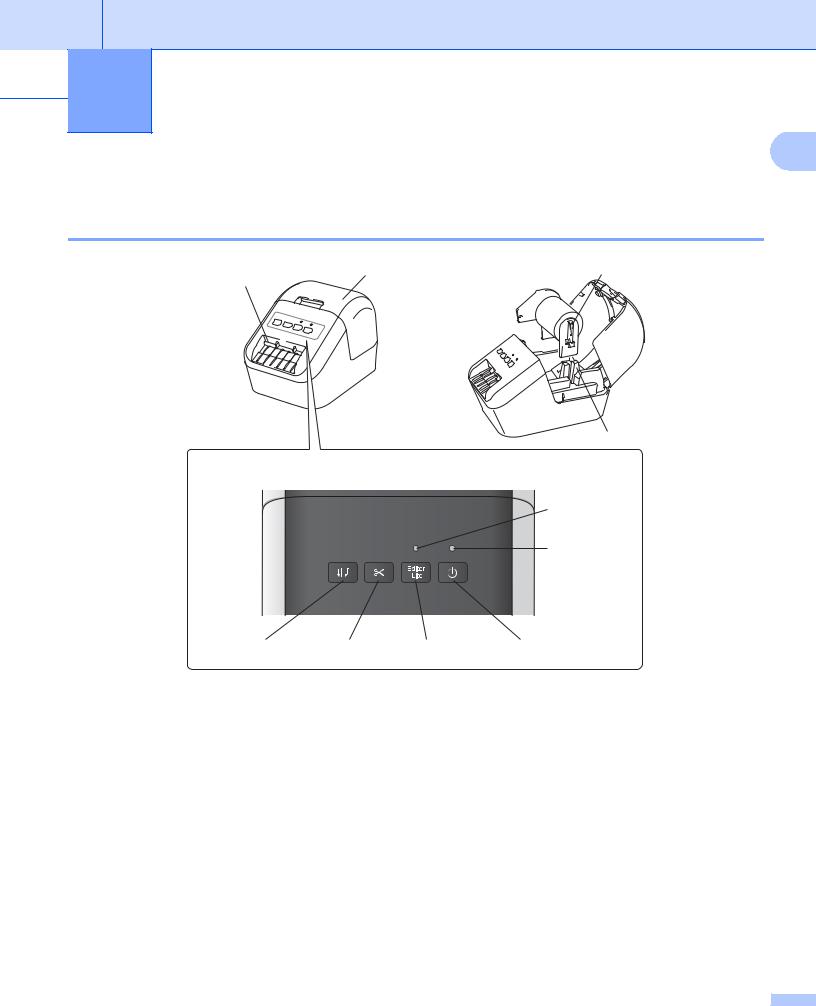
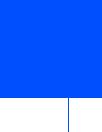 1 Nastavení tiskárny štítků Brother
1 Nastavení tiskárny štítků Brother
1
Popis částí
Pohled zepředu
7 |
8 |
9 |
|
|
3
5
1 2 4 6
1 |
Tlačítko Podávání |
7 |
Výstupní slot pro štítky |
2 |
Tlačítko Odstřih |
8 |
Kryt přihrádky na DK roli |
3 |
LED kontrolka Editor Lite |
9 |
Rameno pro cívku s rolí |
4 |
Tlačítko Editor Lite |
10 Vedení pro cívku s rolí |
|
5Stavová LED kontrolka
6Tlačítko napájení
2 |

Nastavení tiskárny štítků Brother
Pohled zezadu
1
2 |
1 |
1Slot pro napájecí kabel
2Port USB
 Důležité
Důležité
Než začnete tiskárnu používat, odstraňte následujícím postupem ochrannou fólii:
1Ujistěte se, že je tiskárna vypnuta.
Podržte tiskárnu za přední část a pro otevření pevně zdvihněte kryt přihrádky na DK roli.
2Odstraňte ochrannou fólii z výstupního slotu pro štítky.
Ochranná
fólie
•Ochrannou fólii nevyhazujte.
•Pokud se tiskárna momentálně nepoužívá, zdvihněte kryt přihrádky na DK roli a odstraňte z vnitřní části tiskárny veškeré DK role. Opětovně do výstupního slotu pro štítky vložte ochrannou fólii za účelem zachování dobré kvality tisku.
3 |
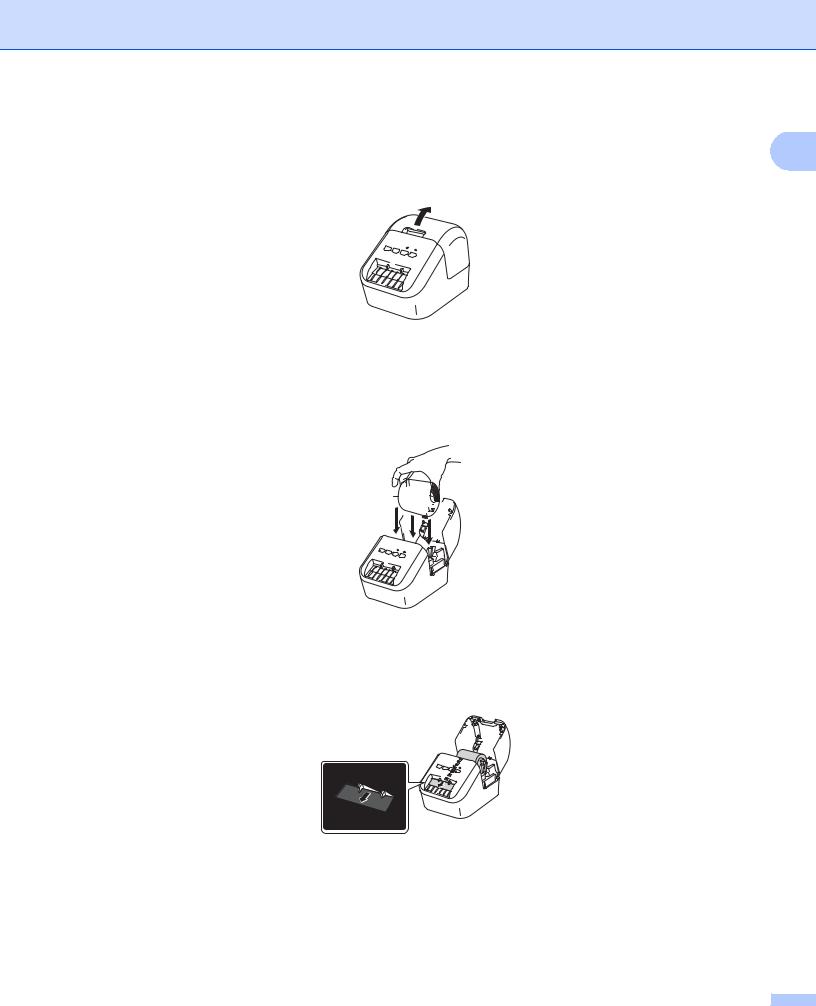
Nastavení tiskárny štítků Brother
Vkládání DK role
1
1 Ujistěte se, že je tiskárna štítků Brother vypnuta.
Podržte tiskárnu za přední část a pro otevření pevně zdvihněte kryt přihrádky na DK roli.
2 Umístěte DK roli do vedení pro cívku s rolí.
•Ujistěte se, že je rameno pro cívku s rolí pevně vloženo do vedení pro cívku s rolí.
•Ujistěte se, že stabilizátor (1) zapadne do zářezu tiskárny.
•Ujistěte se, že položky [Typ papíru] (Windows) / [Print Media] (Tiskové médium) (Mac) v nástroji P-touch Editor odpovídají vloženému médiu.
1







3 Provlečte DK roli tiskárnou.
•Zarovnejte okraj DK role se svislým okrajem výstupního slotu pro štítky.
•Vložte první štítek do slotu uvnitř přihrádky.
•Protlačte štítek výstupním slotem pro štítky, dokud konec nedosáhne značky, jak je vyobrazeno níže:
4 |
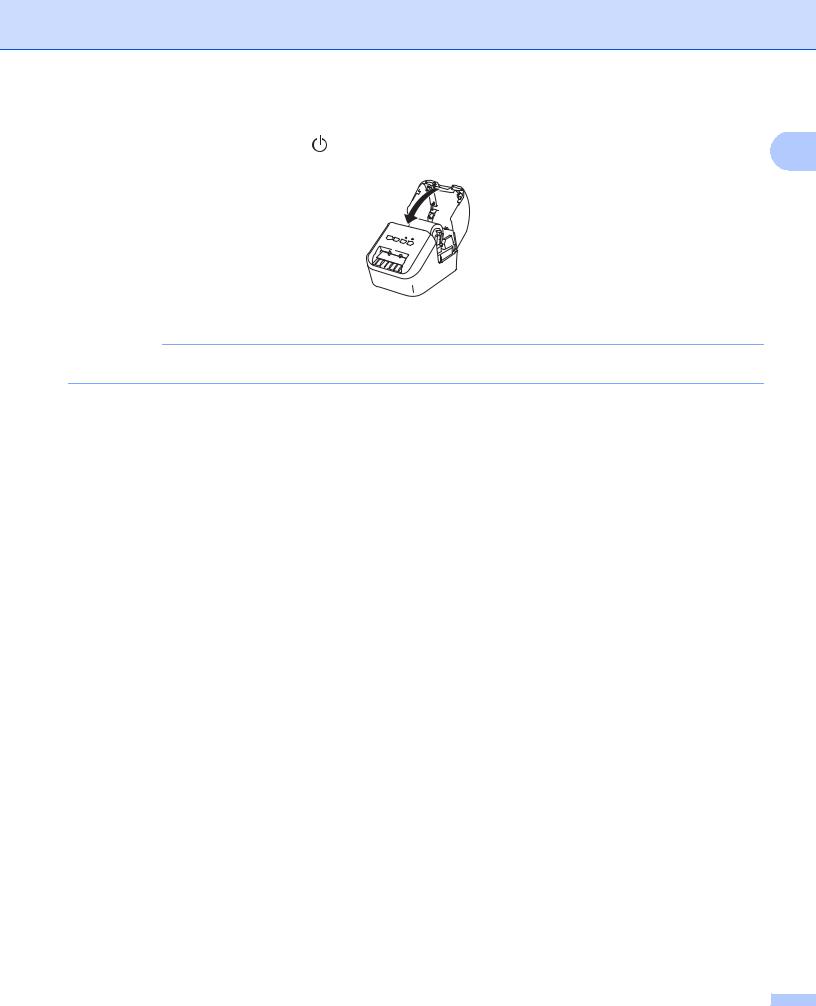
Nastavení tiskárny štítků Brother |
|
4 Zavřete kryt přihrádky na DK roli. |
|
Když stisknete tlačítko napájení ( ) pro zapnutí tiskárny, konec DK role se automaticky zarovná. |
1 |
|
 Důležité
Důležité
Nenechávejte vytištěné štítky v tiskárně. Zapříčiní to zaseknutí štítků.
5 |
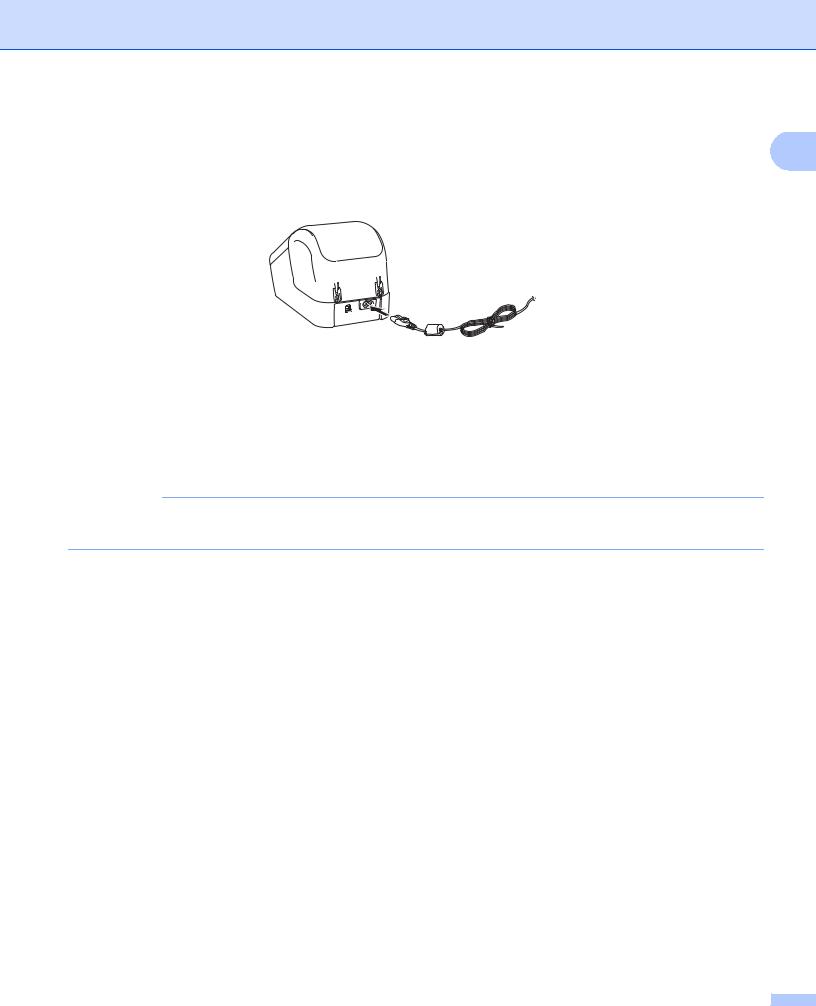
Nastavení tiskárny štítků Brother
Připojení napájecího kabelu pro střídavý proud
1
Připojte napájecí kabel pro střídavý proud k tiskárně. Poté zapojte napájecí kabel pro střídavý proud do uzemněné elektrické zásuvky.
Zapnutí/vypnutí napájení
Zapnutí: Tiskárnu zapnete stisknutím tlačítka napájení ( ). Stavová LED kontrolka se rozsvítí zeleně. Vypnutí: Opětovným stisknutím a podržením tlačítka napájení (
). Stavová LED kontrolka se rozsvítí zeleně. Vypnutí: Opětovným stisknutím a podržením tlačítka napájení ( ) tiskárnu vypnete.
) tiskárnu vypnete.
 Důležité
Důležité
Při vypínání tiskárny neodpojujte napájecí kabel pro střídavý proud, dokud oranžová stavová LED kontrolka nezhasne.
6 |

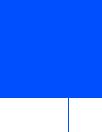 2 Tisk s použitím počítače (P-touch Editor)
2 Tisk s použitím počítače (P-touch Editor)
Instalace programu a ovladačů tiskárny na počítač
2
Abyste mohli z počítače se systémem Windows nebo Mac tisknout, je třeba na něj nainstalovat ovladače tiskárny, program P-touch Editor a další aplikace.
Pro Windows
Ovladač tiskárny, P-touch Editor, P-touch Update Software a Nástroj pro nastavení tiskárny.
Systém Mac
Ovladač tiskárny, P-touch Editor, P-touch Update Software a Printer Setting Tool (Nástroj pro nastavení tiskárny).
 Důležité
Důležité
Při tisku s programem P-touch Editor stiskněte a podržte tlačítko P-touch Editor Lite, dokud nezhasne zelená LED kontrolka Editor Lite.
1 Příslušný instalátor k nejnovějšímu programu a příručky k němu lze stáhnout z našeho webu (install.brother).
2 Dvakrát klikněte na stažený soubor EXE (pro systém Windows) nebo soubor DMG (pro Mac) a podle pokynů na obrazovce proveďte instalaci.
3 Po dokončení instalace dialogové okno zavřete.
Připojení tiskárny štítků Brother k počítači
1 Před připojením USB kabelu se ujistěte, že je tiskárna vypnutá.
2 Připojte USB kabel do USB portu na zadní straně tiskárny.
3 Připojte USB kabel k USB portu na počítači.
4 Zapněte tiskárnu.
7 |

Tisk s použitím počítače (P-touch Editor)
Tisk z počítače
Dostupné aplikace
2
Chcete-li tiskárnu používat efektivně, k dispozici je množství aplikací a funkcí. Abyste tyto aplikace mohli používat, je třeba nainstalovat ovladač tiskárny.
Instalátor pro aplikace a ovladač tiskárny lze stáhnout z našeho webu (install.brother).
Aplikace |
Windows |
Mac |
Funkce |
|
|
|
Navrhne a vytiskne vlastní štítky pomocí vestavěných |
P-touch Editor |
r |
r |
kreslicích nástrojů, textu s různými fonty a styly, |
|
|
|
importovaných obrázků a čárových kódů. |
|
|
|
|
P-touch Library |
r |
|
Spravuje a tiskne šablony programu P-touch Editor. |
|
Tato aplikace se nainstaluje s programem P-touch Editor. |
||
|
|
|
|
|
|
|
|
P-touch Update Software |
r |
r |
Aktualizuje program na nejnovější verzi. |
|
|
|
|
Printer Setting Tool |
|
|
|
(Nástroj pro nastavení |
r |
r |
Specifikuje nastavení zařízení tiskárny z počítače. |
tiskárny) |
|
|
|
Funkce |
Windows |
Mac |
Funkce |
|
|
|
Při tisku rozsáhlého množství štítkůlze tisk distribuovat mezi |
|
|
|
více tiskáren. |
Distribuovaný tisk |
r |
|
Jelikož se tisk provádí najednou, lze zkrátit celkovou dobu |
|
tisku. |
||
|
|
|
|
|
|
|
Další informace viz Distribuovaný tisk (pouze systém |
|
|
|
Windows) na straně 26. |
8 |

Tisk s použitím počítače (P-touch Editor)
Vytváření štítků z počítače
Existují různé způsoby tisku pomocí této tiskárny. |
|
Dále je popsán postup tisku z počítače pomocí programu P-touch Editor. |
2 |
|
1 Spusťte P-touch Editor, potom otevřete dokument, který chcete tisknout.
2 Vytvořte návrh štítku.
3 Zkontrolujte volby odstřihu.
4 V liště nabídek vyberte možnost [Soubor] a potom [Tisk] nebo klikněte na ikonu [Tisk].
Volby odstřihu
Volby odstřihu určují způsob podávání a odstřihu položky při tisku. Pomocí ovladače tiskárny vyberte volbu odstřihu při tisku z počítače.
Tabulka voleb odstřihu štítku
Autom. odstřih |
Odstřihnout na konci |
Obrázek |
|
|
|
|
|
|
|
|
|
|
|
Ne |
Ano |
ABC ABC |
||||||||
|
|
|
|
|
|
|
|
|
||
|
|
|
|
|
|
|
|
|
|
|
|
|
|
|
|
|
|
|
|
|
|
|
|
|
|
|
|
|
|
|
|
|
|
|
|
|
|
|
|
|
|
|
|
|
|
|
|
|
|
|
|
|
|
|
Ne |
Ne |
|
|
ABC ABC |
||||||
|
|
|
|
|
|
|
|
|
||
|
|
|
|
|
|
|
|
|
|
|
|
|
|
|
|
|
|
|
|
|
|
|
|
|
|
|
|
|
|
|
|
|
|
|
|
|
|
|
|||||
|
|
|
|
|
|
|
|
|||
Ano |
Ano nebo Ne |
|
|
ABC |
|
|
|
|
|
|
|
|
|
|
|
|
|
|
|
||
|
|
|
|
|
ABC |
|
|
|
|
|
|
|
|
|
|
|
|
|
|
|
|
9 |
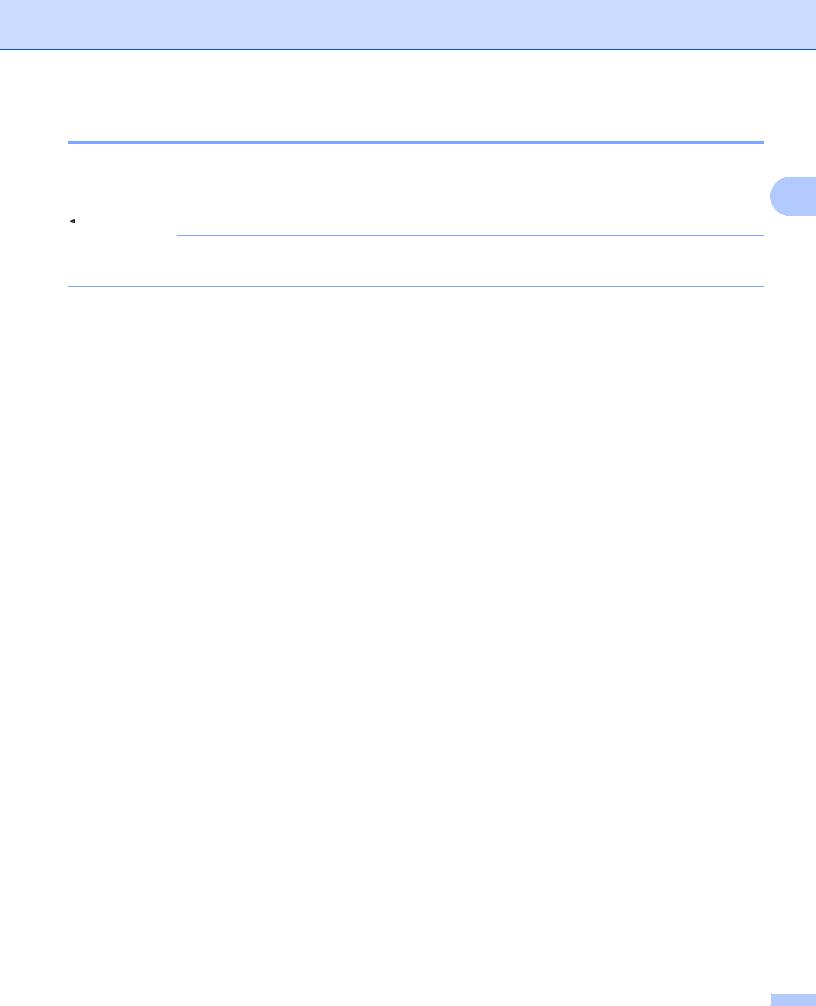
Tisk s použitím počítače (P-touch Editor)
Připevňování štítků
1 Odlepte podkladovou vrstvu štítku.
2 Přiložte štítek a poté jej pevně od shora až dolů přitiskněte prsty k podkladu. |
2 |
 Poznámka
Poznámka
Štítky nemusejí dobře držet na podkladech, které jsou vlhké, znečištěné nebo nerovné. Od takových povrchů se štítky mohou snadno odlepovat.
10
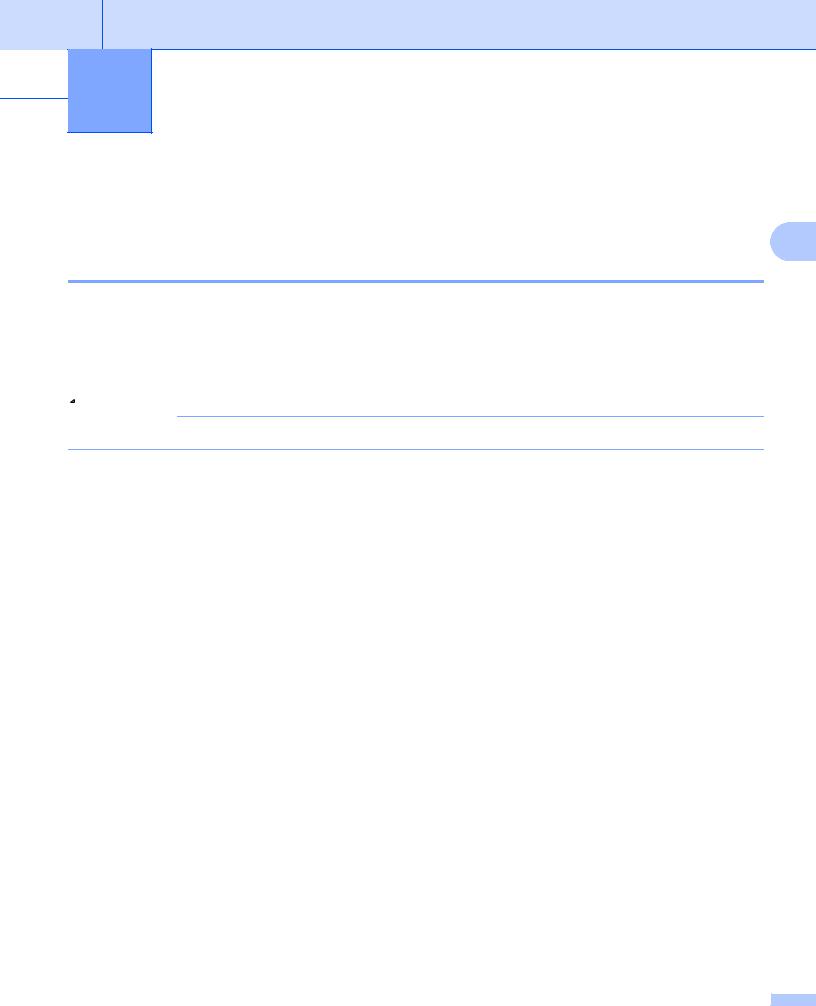
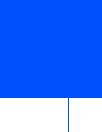 3 Tisk z mobilního zařízení (pouze Android)
3 Tisk z mobilního zařízení (pouze Android)
Tiskárnu štítků můžete používat buď samostatně pro tisk štítků, nebo ji můžete připojit k mobilnímu zařízení Android. Chcete-li vytvářet a tisknout štítky přímo z mobilního zařízení, nainstalujte si aplikaci Brother iPrint&Label (ke stažení z obchodu Google Play) a poté k němu připojte tiskárnu pomocí kabelu USB On-the-Go
(není součástí balení tiskárny Brother).
3
Dostupná aplikace
Následující aplikaci Brother lze stáhnout zdarma z obchodu Google Play™:
Aplikace |
Funkce |
|
Brother iPrint&Label |
Vytváření a tisk štítků z chytrého telefonu, tabletu nebo jiného mobilního |
|
zařízení prostřednictvím šablon přímo na tiskárně. |
||
|
||
|
|
 Poznámka
Poznámka
K propojení tiskárny a mobilního zařízení Android si musíte zakoupit kabel USB On-the-Go.
11

Tisk z mobilního zařízení (pouze Android)
Tisk z mobilního zařízení
1 Ujistěte se, že je tiskárna připojena k mobilnímu zařízení. Na mobilním zařízení spusťte mobilní tiskovou aplikaci.
2 Vyberte šablonu nebo návrh štítku.
Můžete také vybrat a vytisknout štítek či obrázek navržený dříve. |
3 |
|
3 V nabídce aplikace klikněte na možnost [Tisk]. |
||
|
Volby odstřihu
Viz Volby odstřihu na straně 9.
Připevňování štítků
1
2
Odlepte podkladovou vrstvu štítku.
Přiložte štítek a poté jej pevně od shora až dolů přitiskněte prsty k podkladu.
 Poznámka
Poznámka
Štítky nemusejí dobře držet na podkladech, které jsou vlhké, znečištěné nebo nerovné. Od takových povrchů se štítky mohou snadno odlepovat.
12
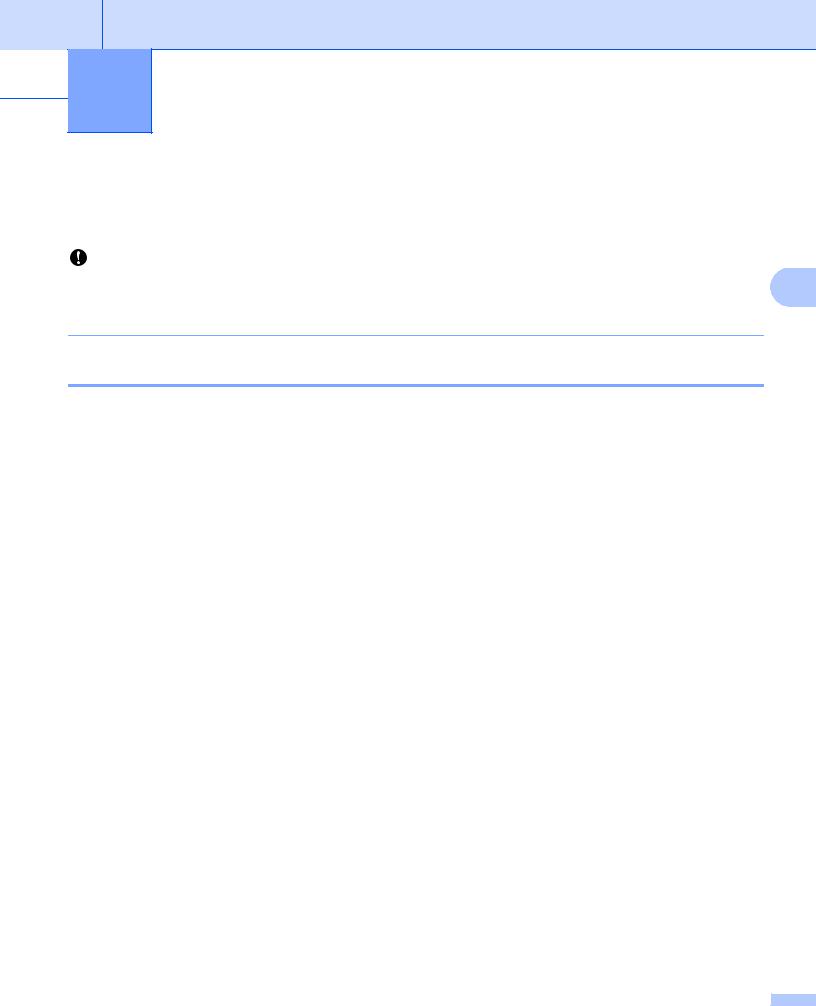
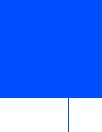 4 Změna nastavení tiskárny štítků Brother
4 Změna nastavení tiskárny štítků Brother
Nástroj pro nastavení tiskárny pro systém Windows
Pro specifikaci nastavení zařízení tiskárny z počítače se systémem Windows použijte Nástroj pro nastavení tiskárny.
|
Důležité |
|
|
|
|
|
|
||
• |
Nástroj pro nastavení tiskárny je k dispozici pouze pro kompatibilní tiskárny Brother. |
4 |
||
• |
V angličtině je Nástroj pro nastavení tiskárny (v nabídce [Ovládací panely] a u ikony zástupce programu) |
|||
|
||||
uveden jako „Printer Setting Tool“.
Před použitím Nástroje pro nastavení tiskárny
Ujistěte se, že je napájecí kabel pro střídavý proud zapojen do tiskárny a do elektrické zásuvky.
Ujistěte se, že byl správně nainstalován ovladač tiskárny a lze tisknout.
Připojte tiskárnu k počítači pomocí USB kabelu.
13

Změna nastavení tiskárny štítků Brother
Použití Nástroje pro nastavení tiskárny pro systém Windows
1 Připojte tiskárnu, kterou chcete konfigurovat, k počítači.
2 Spusťte Nástroj pro nastavení tiskárny.
Pro Windows Vista / Windows 7
Klikněte na Start > Všechny programy > Brother > Label & Mobile Printer > Printer Setting Tool
(Nástroj pro nastavení tiskárny).
Pro Windows 8 / Windows 8.1 |
4 |
Na obrazovce Aplikace klikněte na Printer Setting Tool (Nástroj pro nastavení tiskárny).
Pro Windows 10
Klikněte na Start > Brother > Label & Mobile Printer > Printer Setting Tool (Nástroj pro nastavení tiskárny).
Zobrazí se hlavní okno.
1
2
3
1Tiskárna
Zobrazí seznam připojených tiskáren.
2Nastavení zařízení
Specifikuje nastavení zařízení tiskárny, jako nastavení napájení a nastavení tiskárny.
3Konec
Zavřete okno.
3 Přesvědčte se, zda se tiskárna, kterou chcete konfigurovat, objevila vedle položky [Tiskárna]. Pokud se objeví jiná tiskárna, vyberte požadovanou tiskárnu z rozevíracího seznamu.
 Poznámka
Poznámka
Je-li připojena pouze jedna tiskárna, není nutné výběr provádět, protože je dostupná pouze tato tiskárna.
14
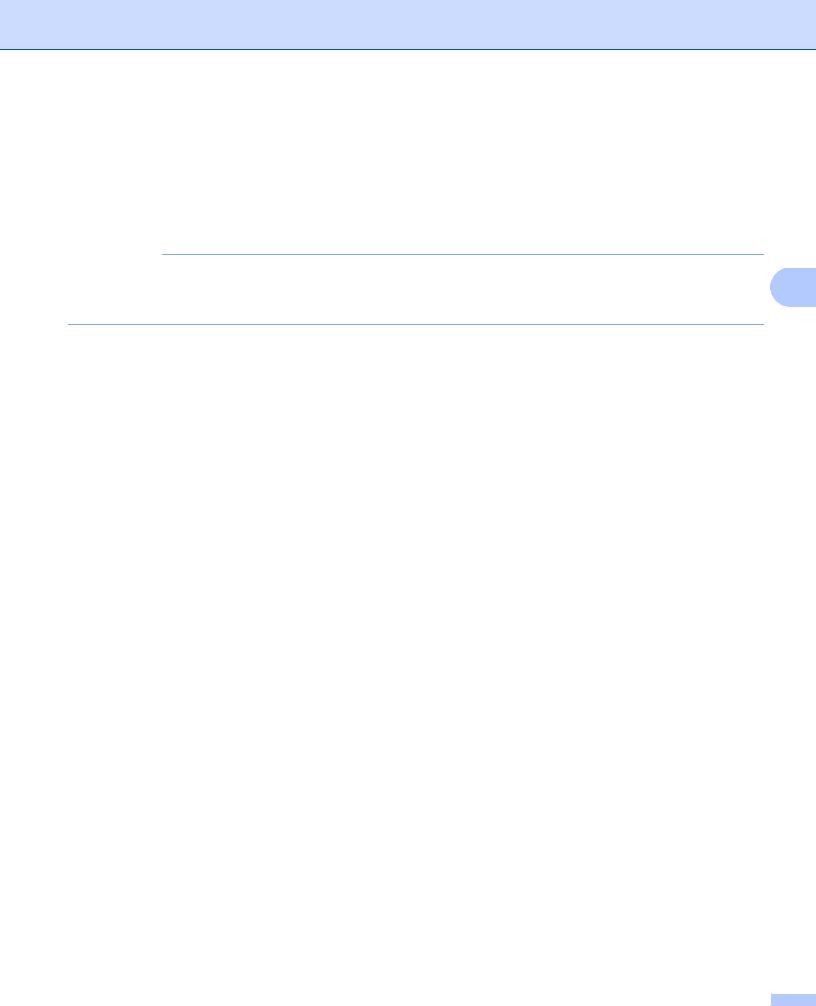
Změna nastavení tiskárny štítků Brother
4 Zvolte nastavení, které chcete změnit, a poté upřesněte nebo změňte nastavení v dialogovém okně. Pro další informace o nastavení dialogových oken viz Nastavení zařízení pro systém Windows
na straně 16.
5 Pro použití nastavení na tiskárnu klikněte na tlačítko [Použít] a pak na tlačítko [Konec...].
6 Klikněte na Konec.
 Důležité
Důležité
Pro konfiguraci tiskárny použijte Nástroj pro nastavení tiskárny pouze tehdy, když tiskárna čeká na další tiskovou úlohu. Pokusíte-li se tiskárnu konfigurovat v okamžiku, kdy zpracovává nějakou úlohu, mohla by 4 selhat.
15
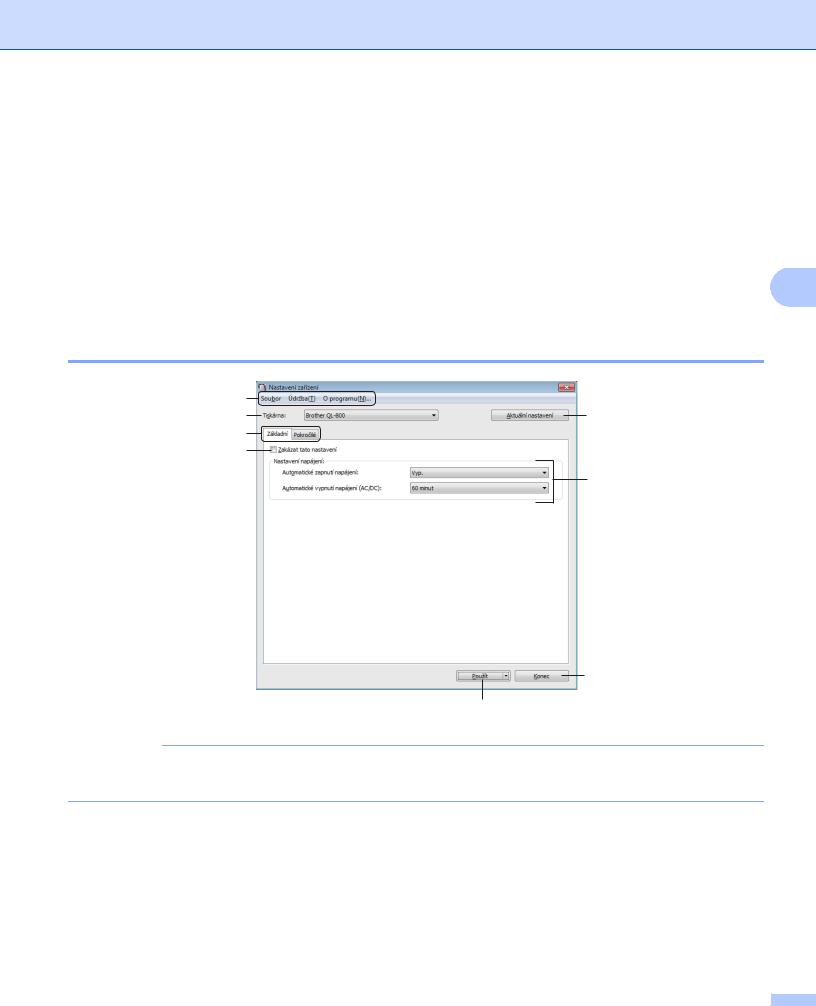
Změna nastavení tiskárny štítků Brother
Nastavení zařízení pro systém Windows
Pro upřesnění nebo změnu nastavení tiskárny použijte [Nastavení zařízení] v Nástroji pro nastavení tiskárny, když propojujete tiskárnu a počítačUSB kabelem. Můžete nejenom pozměnit nastavení zařízení pro jednu tiskárnu, ale rovněž stejná nastavení použít pro více tiskáren.
Při tisku z počítačové aplikace lze v ovladači tiskárny upřesnit různá nastavení tisku. Pod položkou [Nastavení zařízení] v Nástroji pro nastavení tiskárny však lze upřesnit pokročilejší nastavení.
Po otevření okna [Nastavení zařízení] jsou zjištěna a zobrazena aktuální nastavení tiskárny. Pokud se  aktuální nastavení nepodaří zjistit, zobrazí se předchozí nastavení. Pokud se aktuální nastavení nepodaří 4 zjistit a předchozí nastavení nebyla upřesněna, zobrazí se tovární nastavení tohoto přístroje.
aktuální nastavení nepodaří zjistit, zobrazí se předchozí nastavení. Pokud se aktuální nastavení nepodaří 4 zjistit a předchozí nastavení nebyla upřesněna, zobrazí se tovární nastavení tohoto přístroje.
Dialogové okno Nastavení
1 |
|
2 |
4 |
3
5
6
7
8
 Důležité
Důležité
Chcete-li zobrazit tyto karty, musíte mít pro počítač nebo tiskárnu oprávnění správce.
Oprávnění správce pro tiskárnu lze zjistit v okně [Vlastnosti tiskárny] – na kartě [Zabezpečení].
1Lišta nabídek
V seznamu vyberte příkaz obsažený v každé nabídce.
2Tiskárna
Upřesní tiskárnu, kterou chcete konfigurovat.
Je-li připojena pouze jedna tiskárna, není nutné výběr provádět, protože se zobrazí pouze tato tiskárna.
16
